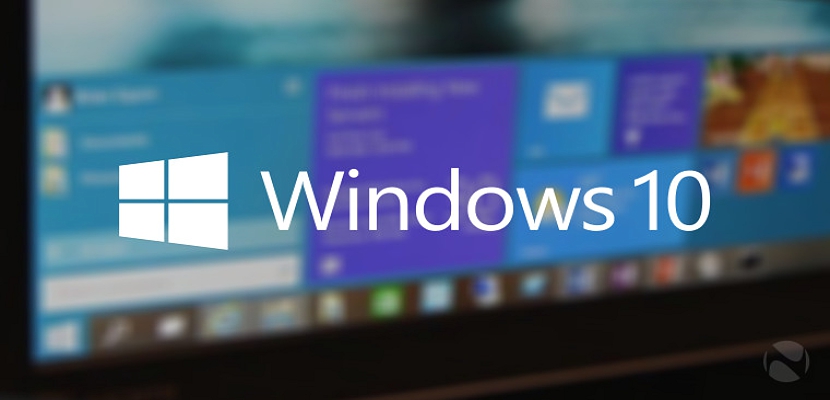
Če preizkušate najnovejšo različico sistema Windows 10, ste morda že uživali nekatere funkcije, ki jih za to predlaga Microsoft revizija, ki bo objavljena sredi leta 2015.
Brez da bi morali v operacijskem sistemu Windows 10 posegati v vsako od teh funkcij, je ena najpomembnejših v sinhronizacijo tega operacijskega sistema z našim Microsoftovim ID-jem, nekaj, kar lahko uporabimo za dostop do računa Hotmail ali Outlook. Če zdaj ne želimo, da bi bila ta sinhronizacija ali povezava aktivirana, bi jo lahko z majhnim trikom zelo enostavno razveljavili.
Odjavite se iz našega Microsoftovega ID-ja v sistemu Windows 10
Postopek je enostavnejši, kot bi si kdo predstavljal, saj morate upravljati le z določenimi gumbi, ki so bili vedno prisotni in jih Microsoft ni nikoli omenil. Ko se prijavite v sistem Windows 10 in se znajdete na namizju, morate le:
- Kliknite gumb za zagon sistema Windows 10.
- Na vrhu morate poiskati ime svojega profila.
- Izbrati jih morate.
- V kontekstnem meniju morate izbrati tistega, ki vam bo pomagal zapreti sejo.
Očitno bi morali vse te korake izvesti vsakič, ko se prijavite v Windows 10 če ne želite več biti povezani s svojim računom Hotmail ali Outlook s tem operacijskim sistemom.
Čeprav ni očitnega razloga za odjavo z Microsoftovega ID-ja v operacijskem sistemu Windows 10, vendar bomo morda potrebovali nekaj zasebnosti glede tega, kaj bomo počeli v tem operacijskem sistemu, kar bi lahko vključevalo predvsem naš obisk trgovine, ne pozabite pa, da iz sistema Windows 8.1 Microsoft lahko beleži naše dejavnosti znotraj operacijskega sistema, v vaši trgovini in po možnosti pri vsem, kar počnemo z vašim iskalnikom Bing.

Hvala, odlično. Deluje tudi na win 10
ne deluje, samo sesuje in znova zahteva prijavo z geslom ¬¬
Benjamin ima prav, kot jaz, da obnovim sedanjega, ne želim, da se izkaže geslo, saj vstopijo tudi moji bratje in me prosijo za geslo
Ne vem, če si razložim, moj prenosnik uporablja moj partner in moja družina in ga lahko posodim komur koli. Potem se zdi absurdno in zelo negotovo, da imajo dostop do moje e-pošte ali družbenih omrežij ... ali še huje, da morajo za zasebnost uporabnika vnesti uporabniško ime in geslo za e-pošto ter vse to sranje ...
Kako prekinem povezavo med e-pošto in socialnimi omrežji, torej ko vklopim računalnik, me ne vpraša za gesla. Kakorkoli, kako je bilo na začetku?
Če se želite odjaviti z Microsoftovega ID-ja:
ZAČETEK / KONFIGURACIJA.
RAČUNI (računi, e-pošta, sinhronizacija, delo, drugi uporabniki).
Na levi strani kliknite: VAŠA E-POŠTA IN VAŠI RAČUNI.
Nato na desni strani: PRIJAVITE SE Z LOKALNIM RAČUNOM NA VAŠEM MESTU.
Zahteval bo geslo za ID, kliknite NAPREJ.
Odpre se okno za vnos uporabniškega imena in gesla (to ni obvezno). Kliknite NAPREJ in kliknite na:
ZAPRTA SEJA IN DOSTOP.
Zahvaljujoč vam se ob prijavi prikaže moje ime, priimek ali e-pošta. Resnično, vsaj zame je nerodno imeti svoje podatke, ko se prijavim, hvala! ^^
Poizvejte o najboljših zmožnostih digitalnega trženja.